Word баримтыг нээх, засварлахаас нууц үгээр хэрхэн хамгаалах вэ

Word баримтыг хамгаалах хэд хэдэн арга
Word баримтыг хамгаалахын тулд бид " Файл ” > “ Мэдээлэл ", мөн " дээр дарна уу Баримт бичгийг хамгаалах “. Унждаг жагсаалтад таван сонголт байна, Зөвхөн "Нууц үгээр шифрлэх" болон "Засварлахыг хязгаарлах" нь нууц үгийн хамгаалалтыг агуулж болно. Тэд юу болохыг товч танилцуулна уу:
- Үргэлж зөвхөн унших боломжтой: Word баримтыг хэрэглэгч нээх бүрт "Зөвхөн унших" горимд нээх эсэхийг асуух болно. Хэрэв "Үгүй" дээр дарвал энэ нь ердийн Word баримт шиг нээгдэнэ.
- Нууц үгээр шифрлэх : Word баримтыг хамгаалахын тулд нууц үг ашиглана уу. Хэрэглэгч үүнийг нээхийн тулд зөв нууц үг оруулах шаардлагатай.
- Засвар хийхийг хязгаарлах: Форматлах хязгаарлалт болон засварлах хязгаарлалтыг тохируулах. Хязгаарлалтуудыг зогсоохын тулд хүмүүс зөв нууц үг оруулах боломжтой нууц үг тохируулах нь сонголттой.
- Тоон гарын үсэг нэмэх: Гэрчилгээний байгууллагаас олгосон үл үзэгдэх гарын үсгийг нэмнэ үү.
- Эцсийн байдлаар тэмдэглэх: Тохируулах үед "ЭЦСИЙН ТЭМЦЭЭНИЙГ ТЭМЦЭВ" гэсэн зөвлөмжүүд статусын мөрөнд гарч ирнэ. Хэрэв хэрэглэгч статус талбар дээрх "Ямар ч байсан засах" дээр дарвал Word баримтыг ердийн байдлаар засах боломжтой.

Word баримтыг нууц үгээр хэрхэн шифрлэх вэ?
Word баримтыг түгжихийн тулд хэрэглэгчийн өгсөн нууц үгийг ашиглах нь хэн уншиж чадах, хэн уншиж чадахгүйг тодорхойлох шууд арга юм. Нууц үгээ мэддэг хүмүүс үүнийг хялбархан нээж чаддаг бөгөөд мэдэхгүй хүмүүс нууц үгээ тайлахад тодорхой бэрхшээлтэй тулгардаг.
Гэхдээ та Word хувилбаруудыг мэддэг байх хэрэгтэй. Төрөл бүрийн Word хувилбаруудын өгөгдмөл шифрлэлтийн алгоритмууд өөр өөр байдаг. Word 97, 2000, 2002, 2003 гэх мэт зарим нь нэрээрээ л сул байдаг. Зарим Word нууц үг сэргээх хэрэгслийн тусламжтайгаар энгийн хүн Word 97-2003-ийн нууц үгээр хамгаалагдсан бүх баримт бичгийг хэдхэн секундын дотор эвдэж чадна. Сүүлийн 10 жилийн хугацаанд алгоритмууд сайжирч, урт, нарийн төвөгтэй нууц үгийг гэрийн компьютер дээр харгис хүчээр эвдэх нь бараг боломжгүй юм.
| Word 2016-2019 | Word 2007–2013 | Үг 97–2003 | |
| Шифрлэлтийн алгоритм | 256 битийн түлхүүр AES | 128 битийн AES түлхүүр | 40 битийн түлхүүр RC4 |
Энд би Microsoft Word 2019 баримт бичгийг нууц үгээр хэрхэн хамгаалахыг харуулах болно.
Алхам 1. "Нууц үгээр шифрлэх" дээр дарна уу.
"Файл" таб руу очоод "Мэдээлэл" рүү очно уу. "Баримт бичгийг хамгаалах" унадаг жагсаалтаас "Нууц үгээр шифрлэх" дээр дарна уу.

Алхам 2. Нууц үг тохируулна уу
Word нууц үг одоо маш урт (255 тэмдэгт хүртэл) байж болно. Нууц үг нь том жижиг үсгээр ялгагддаг тул 'a' болон 'A' нь ялгаатай. Том i (I), жижиг L (l), '1' тоо зэрэг зарим тэмдэгтүүд хоорондоо маш төстэй харагдах тул та үүсгэсэн нууц үгээ тэмдэглэж авах хэрэгтэй. Хэрэв та нууц үгээ мартсан бол Microsoft үүнийг сэргээхгүй.
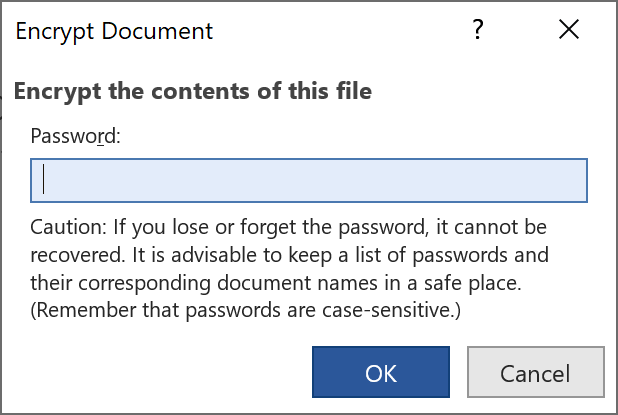
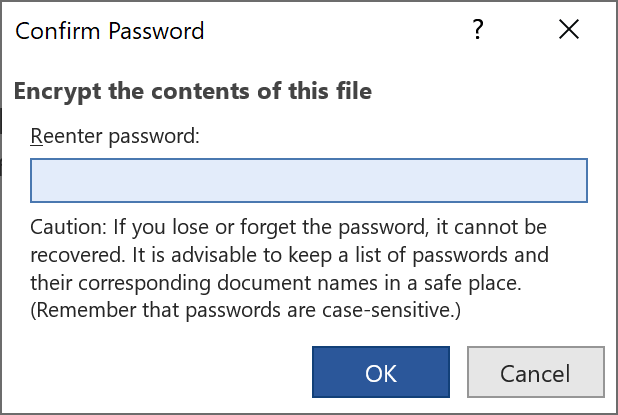
Алхам 3. Ctrl + S товчийг дарж файлыг хадгална уу
Word баримтыг хадгалсны дараа нууц үг хүчин төгөлдөр болж эхэлнэ.
Word баримтыг засварлахдаа хэрхэн нууц үгээр хамгаалах вэ?
"Засварлахыг хязгаарлах" функц нь бусад хүмүүст зөвхөн таны баримтыг унших эсвэл зөвшөөрөгдсөн нөхцөл, хамрах хүрээний дагуу засварлах боломжийг олгохын тулд баримт бичгийн хамтын ажиллагаа шаардлагатай хүмүүст тохиромжтой. Эдгээр нь Word баримтыг засварлахаас нууц үгээр хамгаалах алхмууд юм.
Алхам 1. "Засварлахыг хязгаарлах" дээр дарна уу.
"Файл" таб> "Мэдээлэл"> "Баримт бичгийг хамгаалах" руу очоод "Засварлахыг хязгаарлах" сонголтыг сонгоно уу. Зурагт үзүүлсэн шиг зүүн талын самбар гарч ирнэ. Хоёр үндсэн төрлийн хязгаарлалт байдаг: форматлах хязгаарлалт, засварлах хязгаарлалт. Та хоёуланг нь эсвэл аль нэгийг нь тохируулж болно.
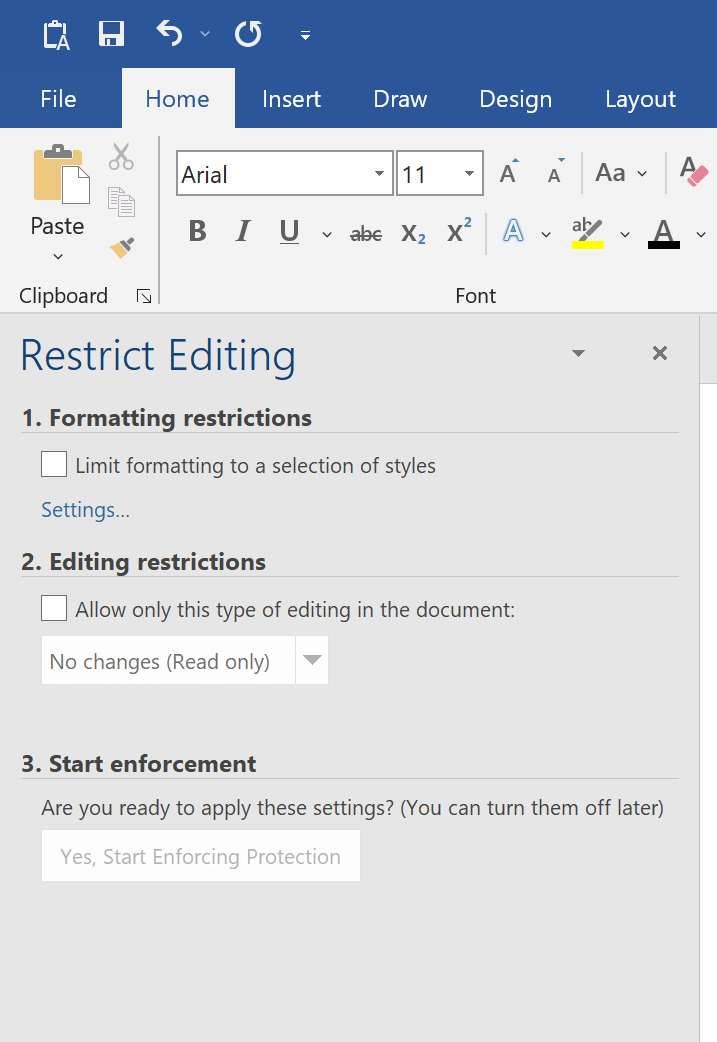
Алхам 2. Хязгаарлалтуудыг тогтоо
- Форматлах хязгаарлалт
Форматлах хязгаарлалт нь бусад хүмүүс таны сонгосон хэв маягийг өөрчлөхийг хязгаарлах зорилготой юм. "Тохиргоо" руу очно уу, та илүү олон дэд хэсгүүдийн сонголтыг олох боломжтой.

"Форматлах хязгаарлалт" хүчин төгөлдөр болсны дараа иймэрхүү харагдах болно.

Тохиргооны талаар илүү дэлгэрэнгүй: Форматын өөрчлөлтийг хязгаарлах .
- Засварлах хязгаарлалт
"Өөрчлөлт хийхгүй (зөвхөн унших)", "Хянагдсан өөрчлөлтүүд", "Сэтгэгдэл", "Маягт бөглөх" гэсэн дөрвөн төрлийн засварлах хязгаарлалтыг тохируулах боломжтой. "Сэтгэгдэл" болон "Өөрчлөлт байхгүй" нь онцгой хэрэглэгчдийг сонгох боломжийг танд олгоно.

Дэлгэрэнгүй мэдээллийг: Хамгаалагдсан баримт бичгийн хэсгүүдэд өөрчлөлт оруулахыг зөвшөөрөх .
Алхам 3. Нууц үг тохируулах (заавал биш)
"Тийм, хамгаалалтыг хэрэгжүүлж эхлэх" дээр дарвал энэ цонх гарч ирнэ. Нууц үг тохируулах нь сонголттой. Хэрэв танд бусад хүмүүс хязгаарлалтыг өөрөө арилгах шаардлагагүй бол үүнийг орхиж, засварлах хязгаарлалтыг тохируулсан Word баримтаа хадгалах боломжтой.

Би Word баримтыг хуулбарлахаас нууц үгээр хамгаалж чадах уу?
Үнэнийг хэлэхэд үгүй. Microsoft Word програмыг засварлах зорилгоор бүтээсэн. Та баримт бичгийг зөвхөн уншихаар хязгаарласан ч бусад хүмүүс бүрэн агуулгыг өөр Word баримт руу хуулж өөрчлөх боломжтой хэвээр байна.
Энд дүрэм байна. Тэд уншиж чадвал хуулж болно. Таны хийж чадах зүйл бол үүнийг хуулбарлахаас илүү хэцүү болгох явдал юм. Энэ зорилгыг хэрэгжүүлэхийн тулд Word биш зөвхөн унших PDF файл үүсгэсэн нь дээр гэж бодож байна.
Нээлтийн нууц үгээ мартвал яах вэ?
Хэрэв таны Word-ын хувилбар сүүлийн жилүүдэд байгаа бол урт, төвөгтэй нууц үгийг харгис хүчээр сэргээх нь бараг боломжгүй юм.
Бага зэрэг энгийн нууц үгийн хувьд та ашиглан сэргээхийг оролдож болно Passper for Word . Энэхүү програм хангамж нь "Нууц үг сэргээх" ба "Хязгаарлалтуудыг арилгах" гэсэн хоёр үндсэн функцийг хангадаг.
Энд татаж авах товчлуур байна:
Татаж авах

Word нээх нууц үгийг сэргээх дөрвөн арга байдаг. Хэрэв та нууц үгийн зарим нарийн ширийн зүйлд итгэлтэй байгаа бол "Combination Attack"-ыг туршиж үзээрэй. Хэрэв та ямар нэг зүйлийг санаж байгаа ч тийм ч сайн биш бол "Mask Attack"-ыг туршиж үзээрэй. Нууц үгийн талаар юу ч мэдэхгүй байна уу? Та "Толь бичгийн довтолгоо"-г оролдож болно, хэрэв амжилтгүй болвол "Brute Force Attack"-г ашиглана уу.

Word нууц үг үүсгэх нь маш энгийн, гэхдээ хамгийн чухал нь хангалттай хүчтэй бөгөөд санаж чадах нууц үг үүсгэх эсвэл аюулгүй хадгалах газраас хэрхэн олохоо санаж байх явдал юм.



